Говорят, что Apple больше других заботится о своих пользователях и делает для них по-настоящему удобные устройства. Разработчики компании продумывают всё настолько педантично, что пользоваться айфоном сможет даже незрячий. Сказывается удобный интерфейс под названием VoiceOver. С его помощью управляться со смартфоном можно при помощи голоса. Но немногие знают, что на Android есть точно такая же система, которая, впрочем, может пригодиться не только людям с нарушениями зрения, но и всем остальным, упростив управление.

Смартфоном можно с удобством управлять голосом, даже не прикасаясь к нему
Представлена Origin OS. Как бы выглядела iOS 14, если бы была оболочкой для Android
В отличие от iOS, где VoiceOver встроен прямо в систему, на Android всё устроено несколько иначе. Для голосового управления смартфоном была разработана специальная программа под названием Voice Access. Она основана на базе Google Ассистента, поэтому проблем с распознаванием быть не должно. Разве что работает она почему-то только с английским языком, а русский не распознаёт ни в каком виде. Правда, исключения тоже бывают, но о них – расскажу далее, потому что хочется обговорить это отдельно, а не подавать скомкано.
Голосовое управление Android
- Скачайте приложение Voice Access себе на смартфон из Google Play;
- Запустите и разрешите доступ к меню универсальных возможностей;

Voice Access требуется довольно много привилегий
- Пройдите небольшую тренировку по управлению голосом и выйдите на рабочий стол;
- Скажите Hey, Google и произнесите команду из тех, которой научились при первоначальной настройке.
Рубль vs. доллар. Какие смартфоны в России подорожали, а какие ещё нет
Разработчики Google специально спроектировали Voice Access как инструмент полностью голосового управления. Поэтому вы сможете выполнять голосом практически любые манипуляции. Это может быть запуск приложений, пролистывание вниз и вверх, возврат на рабочий стол, управление настройками, набор и отправка сообщений, совершение голосовых звонков, запускать меню с фоновыми приложениями. В общем, вариантов действительно много. Единственное, как вы помните, управление голосом выстраивается только на английском.
Как открывать приложения голосом

Управлять смартфоном при помощи голоса можно только на английском
Исключение, о котором я говорил выше, заключается в том, что запускать приложения и вообще совершать с ними практически любые манипуляции можно на русском или по крайней мере на полу-русском языке. Что я имею в виду: из-за того, что часть приложений называется на английском (WhatsApp, Viber, Telegram), открыть их можно командой «Открой WhatsApp» и т.д. То есть Voice Access выцепляет именно название приложения, игнорируя слово «Открой», которое он не понимает.
Как вернуть старый поиск Google в браузере Chrome
Но зато русскоязычные названия приложений алгоритмы понимают без труда. Например, «Настройки» он наотрез отказывается распознавать как Settings, реагируя только в том случае, если вы произнесёте название нужного приложения по-русски. Если у вас и это не получается, обратите внимание на цифры на экране. Они сопровождают все интерактивные элементы интерфейса: приложения, кнопки, скроллер, пункты меню, настроек и т.д. При необходимости выполнить какую-то команду скажите по-английски просто «Tap *номер*». Это действие сымитирует прикосновение к функциональному элементу под нужным вам номером. Вполне удобно.
Как ответить на звонок без рук

Управлять голосом можно даже входящими звонками
Но особенно крутой мне показалась функция управления вызовами при помощи голоса. Она состоит в том, что каждый раз, когда вам будет поступать входящий звонок, Voice Access активируется автоматически. Это удобно тем, что вы сможете управлять звонком так, как вам нужно, не прикасаясь к смартфону. Чтобы активировать эту функцию, нужно открыть шторку уведомлений, а оттуда перейти в настройки Voice Access. Здесь в списке доступных параметров найдите пункт Activate for incoming calls. Дождитесь звонка и проверьте.
Почему Xiaomi не может выпускать дорогие смартфоны
Вообще Voice Access – это очень удобная и универсальная штука, особенно, если к ней приноровиться. Например, я, чтобы алгоритмы лучше распознавали мою речь, отключил в Google Ассистенте работу на русском языке, оставив только английский. В результате кое-что стало получаться очень неплохо. Но готовьтесь к тому, что если ваше произношение оставляет желать лучшего, некоторые команды так и не будут восприняты смартфоном. От этого никуда не деться, но удобство от использования, по-моему, всё равно превосходит недостатки.

Как настроить голосовое управление на Андроид. Одна из главных задач операционной системы Андроид — это максимально простое и понятное управление устройством. В каждом обновлении появляется всё больше новых возможностей, которые существенно упрощают пользование. Одной из таких функция является голосовое управление Андроид.
Голосовое управление Андроид
Голосовое управление Андроид — это инновационная технология, с помощью которой можно управлять устройством без лишних манипуляций, а только голосом. Эта функция находится в стадии активного развития и усовершенствования.
Ok, Google на Андроид, даёт возможность более эффективно использовать устройство. Голосом можно выполнять много функций и получать качественный результат. К примеру, искать необходимую информацию, включать/выключать приложения и даже набирать текст. На сегодняшний день данная разработка не идеальна и включает в себя различные недоработки.
Все команды, которые возможно осуществить с помощью голосового управления делятся на две группы.
А именно:
- управление функциями самого устройства — если вы хотите послушать музыку, то просто скажите — «Проиграть плейлист», если хотите включить будильник, то произнесите фразу – «Разбуди меня в такое-то время» и так далее
- поиск информации — голосовым запросом можно узнать, например, погоду, посмотреть счёт игры любимой команды, найти слова песни и так далее
Но к сожалению, есть и некоторые ограничения в работе голосового управления. Иногда на невостребованные запросы вы не сможете получить информацию. Например, вас интересует расписание сеансов в кинотеатрах Киева, и вы без проблем получите ответ, а вот если вы зададите тот же запрос, но уже касательно менее крупного города, то тут могут возникнуть проблемы, и вы можете столкнуться с отсутствием информации.

Как включить голосовое управление
Для того, чтобы воспользоваться голосовым управлением Ok, Google, необходимо постоянное подключение к интернету. В ограниченных размерах приложение может работать и без интернета, но качество распознавания голоса будет очень плохим и использование функции будет практически невозможным.
Включить голосовое управление несложно. Для этого нужно:
- установить приложение Google, если оно у вас уже установлено, то убедитесь, что стоит именно последняя версия
- зайти в приложение Google
- в верхнем левом углу нажать значок, который выглядит как три горизонтальные линии
- далее зайти в «Настройки»
- выбрать «Голосовой поиск»
- после — «Распознавание Ok, Google» или «На любом экране»


На некоторых устройствах распознавание функции голосового управления доступно не только в приложении Google, но и в других программах. Для этого в программе Google нажмите:
- «Настройки»
- далее — «Приложения». Там у вас отобразится перечень программ, в которых вы можете использовать Ok, Google
Основными требованиями для работы голосового управления является наличие программы Google версии 3,5 или выше и операционная система Android 4.4 или выше.
Как настроить голосовое управление
Функция Ok, Google всегда активна при условии, если у вас запущено приложение Google или Google Chrome. После активации система зафиксирует ваш голос и в дальнейшем с распознаванием проблем не должно быть. Чтобы осуществить запрос достаточно произнести фразу Ok, Google и сформулировать вопрос или команду.
Как отключить голосовое управление
Отключить Ok, Google не сложнее, чем включить. Для этого нужно сделать следующее:
- зайти в приложение Google
- в верхнем левом углу значок, который выглядит как три горизонтальные линии
- выбрать «Голосовой поиск»
- далее «Распознавание Ok, Google»
- убрать флажок — «На любом экране» или «Всегда включено»
Команды голосового управления
Ok, Google распознаёт множество разных команд. Нет конкретного перечня выполняемых запросов, так как у каждого пользователя они разные.
Вот небольшой список команд, которые можно осуществить с помощью голосового управления:
- позвонить любому человеку из списка контактов
- отправить текстовое сообщения
- отправить письмо по электронной почте
- опубликовать запись в социальных сетях
- отследить посылку
- запустить приложение
- узнать погоду
- проложить маршрут до места назначения
- найти место, компанию, заведение
- перевести текст с одного языка на другой
- определить песню и так далее

Не работает голосовое управление. Какие могут быть причины и как исправить?
Убедитесь, что голосовое управление активно: «Настройки» — «Голосовой поиск» — «Распознавание О’кей, Google». Установите флажок — «Из приложения Google». Также для правильной работы голосового управления необходимо подключение к интернету. Убедитесь, что устройство подключено к Wi-Fi или мобильному интернету. Попробуйте перезагрузить устройство.
Источник: androidmir.org
В настоящее время многие пользователи привыкли использовать виртуальный личный помощник Выполнять множество задач, выпуская Голосовые команды И за это надо благодарить умные устройства вроде Google Главная و Amazon Echo И еще о том, что вы нам предоставляете.
Таким образом, как и эти умные устройства, мы также можем полностью управлять нашими смартфонами и устройствами Android с помощью голоса, отправлять сообщения, слушать музыку, выполнять поиск в Интернете и многое другое. Все это мы можем сделать, просто не прикасаясь к смартфону.
Где голосовые команды Android позволяют управлять В твоем смартфоне с твоим голосом. Все, что вам нужно, — это официальное приложение для голосового управления от Google под названием Voice Access.
Давайте посмотрим, как Использовать голосовой доступ На Android плюс несколько примеров о Как управлять своим телефоном своим голосом.
Во-первых, на вашем устройстве должен быть установлен голосовой доступ. Процесс управляемой настройки может отличаться в зависимости от модели вашего телефона, но это несложный процесс.
Для голосового доступа требуется как минимум Android 5.0 и последняя версия приложения Google. Кроме того, чтобы получить полный голосовой доступ, рекомендуется включить обнаружение голоса «Окей, Google» и установить Приложение Pixel Launcher.
Скачать: Голосовой доступ (Бесплатно)
Скачать: Google (Бесплатно)
Скачать: пиксель Launcher (Бесплатно)
Как настроить голосовой доступ на Android

После установки приложение голосового доступа проведет вас через процесс установки. Первая подсказка запрашивает разрешения Доступность , а второй запрашивает разрешения телефона. В то время как третье приглашение просит включить Always on Google Assistant. Все три опции необходимы для полноценной работы функции голосового доступа.
Если вас не проинструктируют о процессе установки автоматически, вы можете вручную включить специальные возможности и разрешения Google Assistant. Вот как включить разрешения доступности:
- Перейти к Настройки -> Специальные возможности -> Голосовой доступ.
- Включите сервис. Краткое руководство запускается после включения службы (вы можете пройти через руководство).
- Вы можете приостановить или активировать голосовой доступ с любого экрана, потянув вниз панель уведомлений и щелкнув Голосовой доступ.
Далее, вот как включить Always On Google Assistant:
- Откройте приложение Google и перейдите к Еще -> Настройки -> Голос -> Voice Match.
- Включите разрешение для Привет, Google.
- Если будет предложено, пройдите пошаговую настройку для обучения Google, чтобы помочь вам распознать ваш голос.
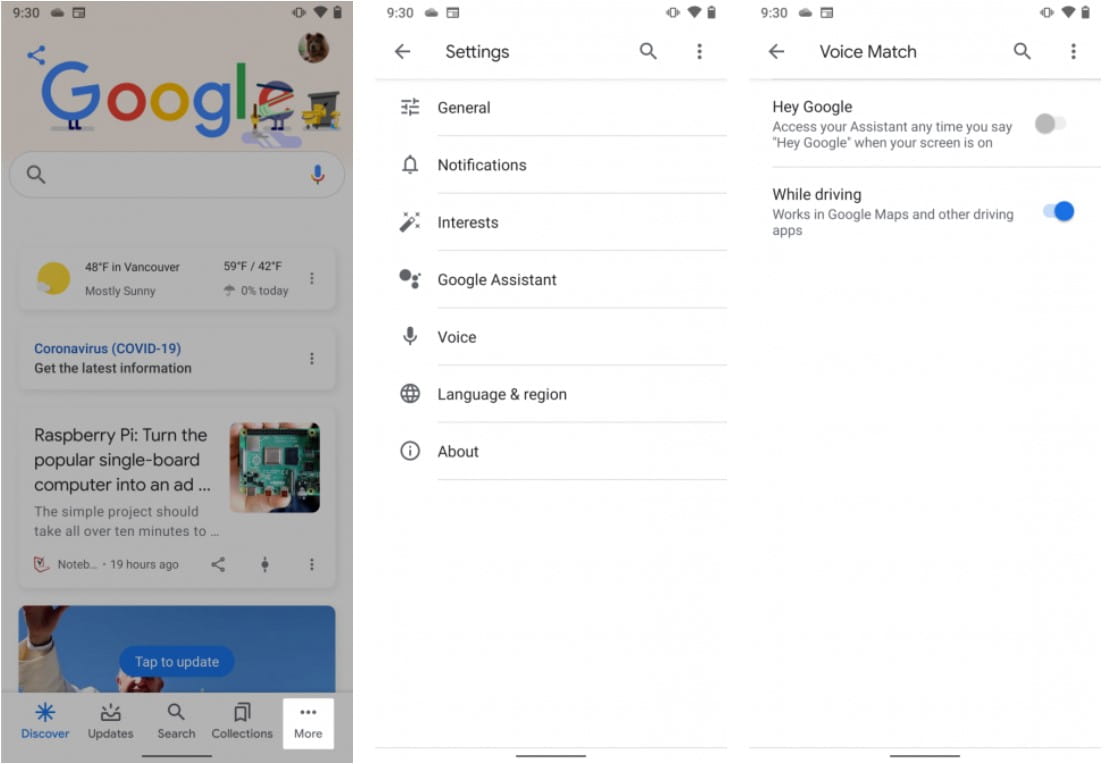
Как использовать голосовое управление на Android
Чтобы начать использовать голосовой доступ из любого места на вашем телефоне Android:
- Запустите приложение голосового доступа, потянув вниз панель уведомлений и нажав Голосовой доступ. Либо, если вы включили обнаружение голоса, которое всегда работает, скажите вслух «Окей, Google».
- Отправьте команду, которую хотите выполнить.
- Если вам нужен полный список голосовых команд, скажите «показать команды».
Голосовой доступ добавляет числа превыше всего Вы можете взаимодействовать с ним на экране. Произнесение номера или названия элемента на экране включит эту функцию.
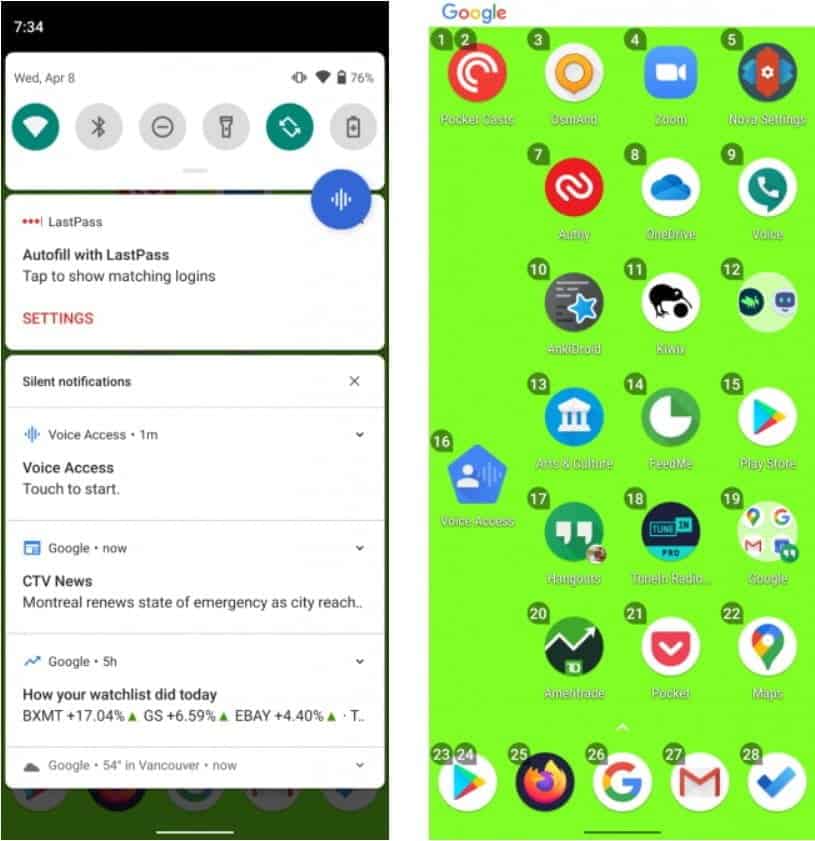
Например, на скриншоте выше высказывание. Будет выполнять «Два» Чтобы активировать приложение Карманные Слепки. Вы также можете сказать:запустить Pocket Casts. После небольшой паузы приложение запустится.
Изучите функции голосового доступа
Голосовой доступ делится на четыре категории функций:
- Текстовая композиция
- Навигация по меню
- Контроль жестов
- Основные функции телефона
Давайте посмотрим, как его использовать.
Составление текста с помощью голосовых команд
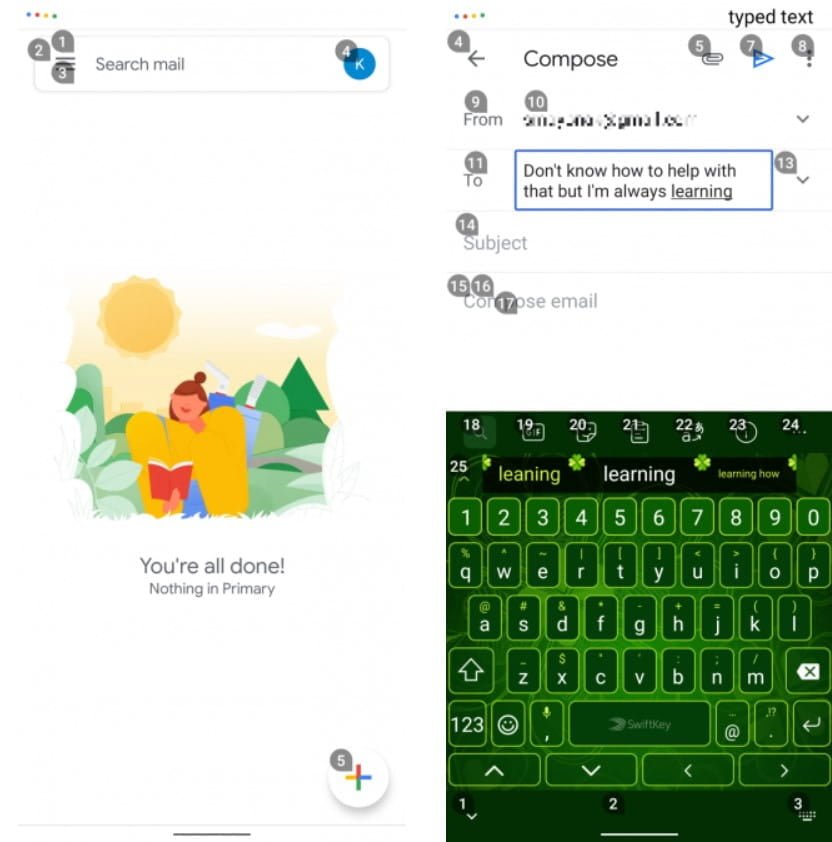
Составление текста позволяет транскрибировать (преобразовывать) речь в текст в любом поле ввода текста. Например, вы можете написать электронное письмо, используя только свой голос, выполнив следующие действия:
- Активируйте голосовой доступ на главной странице Gmail, как показано на скриншоте слева.
- Сказать «написать письмо«Или же «пять».
- В устной форме укажите адрес электронной почты получателя.
- Введите свой адрес электронной почты и произносите те слова, которые вы обычно набираете.
Голосовой доступ распознает команды, такие как «backspace» و «войти». Кроме того, он включает несколько голосовых команд для расширенной настройки, например «удалить предложение‘, который стирает все предложение, и’удалить слово», Который очищает слово рядом с указателем.
Команд гораздо больше, чем показано здесь. Чтобы получить полный список, скажите «показать команды».
Навигация по меню с помощью голосового управления
Вы также можете использовать свой голос для навигации по меню. Команды позволяют открывать приложения, перемещаться вперед и назад, переходить на главный экран и многое другое. Некоторые из команд голосовой навигации включают:
- Показывать уведомления
- Показать быстрые настройки
- Показать последние приложения
- Откройте [название приложения]
- Назад
Голосовое управление с помощью жестов и функций
Поскольку голосовой доступ является инструментом специальных возможностей, он может преобразовывать голосовые команды в жесты, например открывать Панель уведомлений. Если приложению требуется определенный жест для выполнения действия, просто скажите Имя жеста.
Лучший пример экрана блокировки. свинец сказать «Разблокировать» Активировать жест разблокировки. Вы также можете сказать «салфетки вверх».
Комбинация композиции, навигации и жестов позволяет с помощью голосового доступа делать практически все, что вы обычно делаете пальцами.
Основные функции телефона
Вы также можете включить Bluetooth и Wi-Fi на своем телефоне, отрегулировать громкость или отключить звук, активировав беззвучный режим. Взгляни на Страница справки по команде Google Voice Access Для более длинного списка.
Масштабирование и выбор сетки
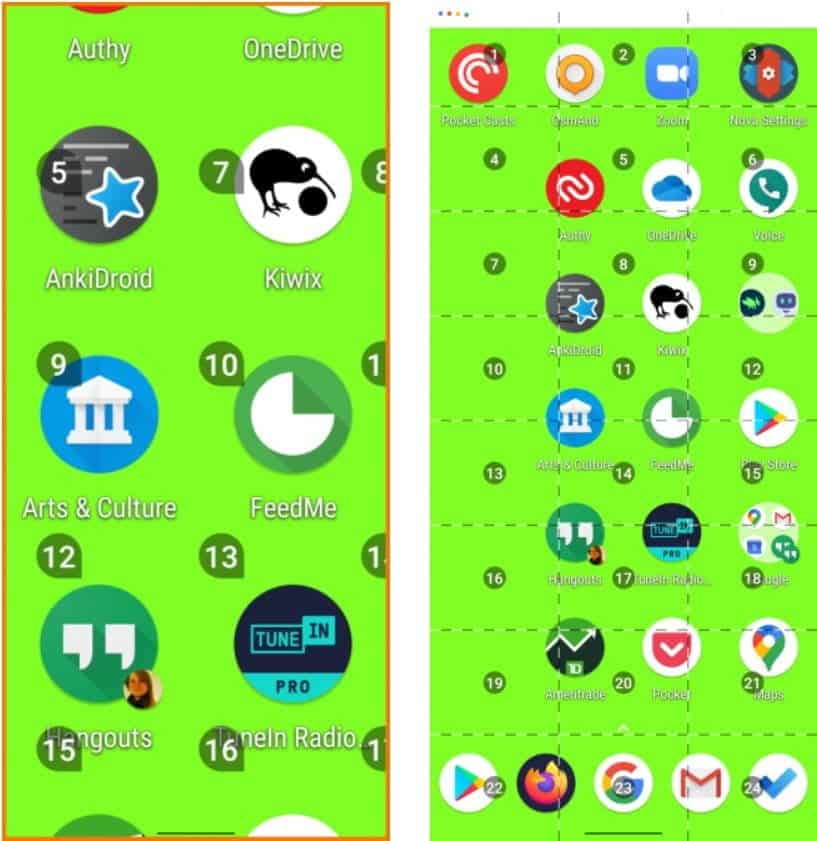
Как и большинство приложений для специальных возможностей, Voice Access фокусируется на предоставлении Увеличенный текст и значки для улучшения зрения. Он также может разделить экран на сетку, что позволяет увеличивать разделы экрана и взаимодействовать с более мелкими элементами на экране.
Например, если сказать «открытая сеткаЧтобы разделить экран на сетку. скажу «провести 23 вверхДалее, чтобы открыть панель приложений для каждого соответствующего снимка экрана.
Чтобы увеличить любой элемент экрана, скажите «приблизить. Это особенно полезно для слабовидящих.
Настройки голосового доступа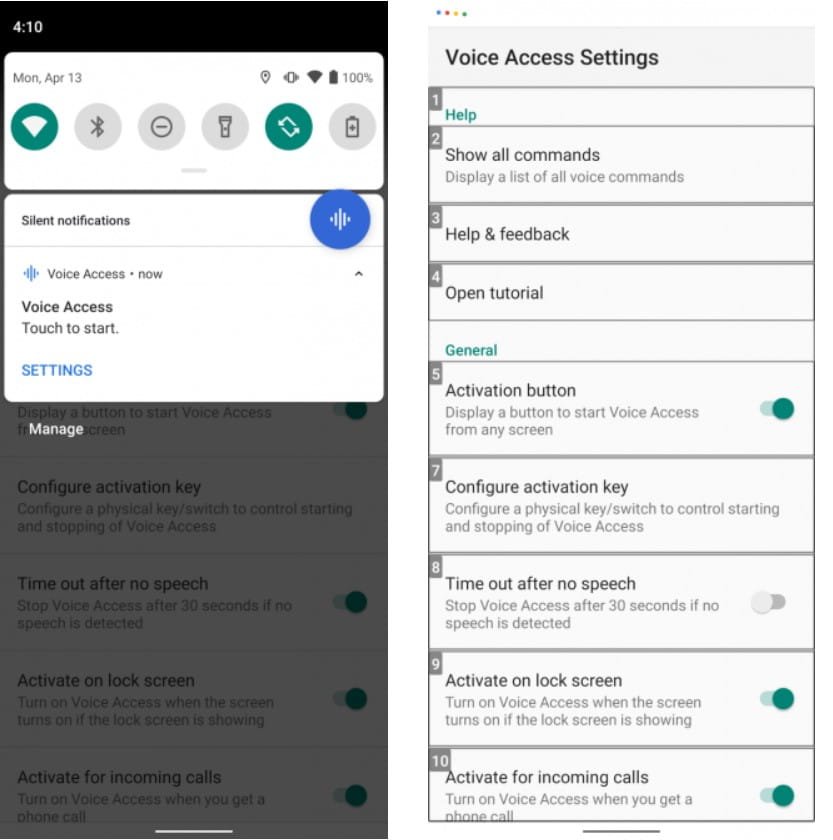
Вы можете получить доступ к дополнительным функциям голосового доступа в его меню настроек. Доступ к меню настроек немного сложен, так как его нельзя открыть из ящика приложений, как большинство приложений. Вместо этого вам нужно получить доступ к записи голосового доступа на панели уведомлений, а затем нажать «Настройки». Или, как вариант, перейдите к Настройки -> Специальные возможности -> Голосовой доступ -> Настройки.
В меню «Настройки» есть дополнительные параметры. Наиболее важные из них:
- Кнопка активации: На экран будет добавлен фиксированный пузырьковый оверлей. Нажав на нее, вы сможете активировать распознавание голоса из любого меню.
- Настройте ключ активации: Это позволяет назначить физическую кнопку, например кнопку клавиатуры или Bluetooth, в качестве триггера распознавания голоса.
- Тайм-аут после отсутствия слов: Этот параметр позволяет отключить непрерывную работу голосового доступа при включенном экране телефона. По умолчанию, когда эта опция включена, тайм-аут составляет 30 секунд.
- Активация при звонках: Позволяет использовать голосовой доступ во время телефонных звонков.
- Отмена при касании: Обычно прикосновение к экрану отключает голосовой доступ. При включении этой опции прикосновение к экрану не отключает распознавание голоса.
- Просмотреть все команды: Узнайте обо всем, что позволяет вам делать голосовой доступ.
- Открыть учебник: Учебное пособие запускается снова, если вам нужно освежить в памяти, как использовать голосовой доступ.
Недостатки голосового доступа
Хотя вы можете использовать голосовой доступ для разблокировки телефона, он поддерживает только блокировку PIN-кодом. Чтобы защитить ваш пароль, отображаются метки для случайных слов, таких как названия цветов, вместо того, чтобы заставлять вас произносить пароль вслух.
Чтобы использовать эту опцию, перейдите на страницу настроек, как указано выше, и убедитесь, что активация на экране блокировки включена. Вы можете изменить тип безопасности на PIN в Настройки -> Безопасность -> Экран блокировки.
Голосовое управление значительно снижает Срок службы батареи Если выезжать постоянно. В этом есть смысл, потому что он всегда слушает, ожидая вашей следующей команды.
Более того, это может вызвать некоторые ошибки. Иногда он не понимает Google Ассистент порядок. В других случаях он не отвечает. Но в основном приложение работает нормально.
Получите голосовые команды Android прямо сейчас
Если вы используете голосовые команды на Android, голосовой доступ — лучшее приложение. Он может управлять всеми аспектами вашего телефона, от специальных возможностей, таких как режим выбора сети, до навигации и управления жестами. Для начала требуется только установить приложение, включить Always On Google Assistant и специальные возможности.
Если вы считаете, что голосовой доступ является излишним для ваших нужд, см. Как Используйте голосовые команды с Google Ассистентом Вместо этого.
Приложение Voice Access позволяет управлять устройством Android с помощью голосовых команд.
Примечание. Приложение Voice Access доступно только на английском, испанском, итальянском, немецком и французском языках.
Шаг 1. Включение приложения Voice Access
- Скачайте приложение Voice Access и настройте его, если ещё не сделали этого.
- Запустите Voice Access одним из следующих способов:
- Произнесите команду, например «Open Gmail» (Открыть Gmail).
Шаг 2. Использование голосовых команд
После того как вы запустите приложение Voice Access, вы сможете управлять устройством с помощью голосовых команд. Они перечислены в разделах ниже.
Советы
- Если в тексте есть ссылка, вы можете открыть ее с помощью голосовой команды. Например, вы просматриваете информацию о магазине и словосочетание «store hours» (часы работы) представляет собой ссылку. Чтобы перейти по ней, произнесите команду «Tap store hours» (Нажать часы работы).
- В верхней части экрана располагается специальная строка, на которой показываются произнесенные вами команды и действия, совершенные в ответ на них. После того как приложение Voice Access выполнило вашу команду, вы можете сразу произнести следующую.
- Если ваша команда может относиться к нескольким объектам на экране, приложение попросит уточнить ее. Вам нужно будет назвать номер объекта.
Основные функции и навигация
Эти команды доступны на любом экране.
Общие команды
- Open [app] (Открыть [приложение])
- Go back (Назад)
- Go home (Перейти на главный экран)
- Show notifications (Показать уведомления)
- Show Quick Settings (Показать быстрые настройки)
- Show recent apps (Показать недавно открытые приложения)
Справка по Voice Access
- What can I say? (Какие команды доступны?)
- Show all commands (Показать все команды)
- Open tutorial (Открыть руководство)
- Show numbers (Показать номера объектов)
- Hide numbers (Скрыть номера объектов)
- Show labels (Показать метки объектов)
- Hide labels (Скрыть метки объектов)
- What is [number]? (Какому объекту присвоен номер [число]?)
- Stop Voice Access (Приостановить Voice Access)
- Send feedback (Отправить отзыв)
Настройки
- Turn on Bluetooth (Включить Bluetooth)
- Turn off Bluetooth (Выключить Bluetooth)
- Turn up volume (Увеличить громкость)
- Turn down volume (Уменьшить громкость)
- Turn [media/alarm/phone] volume up (Увеличить громкость [медиа/будильника/устройства])
- Turn [media/alarm/phone] volume down (Уменьшить громкость [медиа/будильника/устройства])
- Mute (Отключить звук)
- Silence (Режим без звука)
- Unmute (Включить звук)
- Mute [media/alarm/phone] volume (Отключить звук [медиа/будильника/устройства])
- Unmute [media/alarm/phone] volume (Включить звук [медиа/будильника/устройства])
- Turn device off (Выключить устройство)
Ассистент
Вы можете пользоваться голосовыми командами Google Ассистента, например:
- Окей Google, установи таймер на [время]
- Окей, Google, включи фонарик
- Окей Google, в каком году построили Эрмитаж?
- Окей Google, кто основал Google?
Номера объектов
Если вы хотите, чтобы все объекты на экране, с которыми можно взаимодействовать, были пронумерованы, произнесите команду «Show numbers» (Показать номера объектов). Чтобы узнать название объекта, скажите «Show labels» (Показать метки объектов).
Рассмотрим пример. Кнопке «Сохранить» присвоен номер семь . Чтобы нажать эту кнопку, вы можете произнести одну из следующих команд:
- Seven (7)
- Save (Сохранить)
- Tap seven (Нажать 7)
- Tap Save (Нажать сохранить)
Пользоваться номерами удобно, когда два объекта на экране называются одинаково. Например, есть два меню «Параметры». Чтобы выбрать нужное, скажите его номер. Также этот способ подойдет, если название приложения слишком длинное или сложное.
Если вы видите номер на экране и не знаете, что это за приложение, произнесите команду «What is [number]?» (Какому объекту присвоен номер [число]?).
Поиск в приложениях
Голосовые команды можно использовать в приложениях, в которых есть строка поиска. Допустим, вы открыли приложение онлайн-магазина и хотите найти раздел с туфлями. Достаточно произнести команду «Search for shoes» (Найти туфли).
Ответы на звонки
Если вам звонят, вы можете ответить с помощью команды «Answer call» (Принять вызов).
Жесты
Жесты можно также выполнять с помощью голосовых команд. Примеры представлены ниже. Слова в квадратных скобках можно заменить на нужные вам.
Нажатие
- Tap [OK] (Нажать [ОК])
- [ОК]
- Long-press [item] (Удерживать [объект])
- Switch on [item] (Перевести переключатель [название] в положение «включено»)
- Switch off [item] (Перевести переключатель [название] в положение «выключено»)
- Expand [notification] (Развернуть [уведомление])
- Collapse [notification] (Свернуть [уведомление])
Пролистывание
- Scroll [up, down, left, right] (Прокрутить [вниз, вверх, вправо, влево])
- Scroll [up, down, left, right] on [item] (Прокрутить [объект] [вниз, вверх, вправо, влево])
- Scroll to top (Прокрутить вверх до начала страницы)
- Scroll to bottom (Прокрутить вниз до конца страницы)
- Swipe forwards (Пролистнуть вперед)
- Swipe backwards (Пролистнуть назад)
Сетка
Примечание. Эта функция доступна только на устройствах Android с версией ОС 7.0 и выше. Подробнее о том, как узнать версию ОС на вашем устройстве…
Некоторыми приложениями удобнее пользоваться, если включить специальную сетку. Она разделяет экран на квадраты. Например, с ней вам будет проще нажимать на объекты, которым не присвоен номер.
- Чтобы включить сетку, скажите «Show grid» (Показать сетку).
- Чтобы изменить размер сетки, произнесите «More squares» (Увеличить количество квадратов) или «Fewer squares» (Уменьшить количество квадратов).
- Для перемещения по сетке назовите число или используйте команды, например:
- Three (3).
- Tap seven (Нажать 7).
- Swipe right (Пролистнуть вправо) или Swipe left (Пролистнуть влево).
- Scroll up (Прокрутить вверх) или Scroll down (Прокрутить вниз).
- Swipe five up (Пролистнуть 5 вверх).
- Swipe left on twelve (Пролистнуть 12 влево).
- Pinch in (Уменьшить).
- Pinch out (Уменьшить).
- Чтобы отключить сетку, скажите «Hide grid» (Скрыть сетку).
Увеличение экрана
Примечание. Эта функция доступна только на устройствах Android с версией ОС 7.0 и выше. Подробнее о том, как узнать версию ОС на вашем устройстве…
Чтобы изменить масштаб экрана, используйте команды ниже.
Включение увеличения
- Start magnification (Включить увеличение)
- Start zooming (Включить масштабирование)
Изменение масштаба
- Magnify (Увеличить)
- Zoom in (Приблизить)
- Enhance (Сделать больше)
- Zoom out (Уменьшить)
Перемещение по экрану
- Scroll [up, down, left, right] (Прокрутить [вниз, вверх, вправо, влево])
- Pan [up, down, left, right] (Передвинуть [вверх, вниз, влево, вправо])
- Move [up, down, left, right] (Переместить [вверх, вниз, влево, вправо])
- Go [up, down, left, right] (Перейти [вверх, вниз, влево, вправо])
Отключение увеличения
- Stop magnification (Отключить увеличение)
- Stop zooming (Отключить масштабирование)
- Cancel zooming (Отменить масштабирование)
Редактирование текста
С помощью голосовых команд можно вводить текст, изменять его, а также настраивать форматирование.
Поля для ввода текста обведены синими рамками. Если рамки нет, назовите число, указанное рядом с полем.
Советы
- Ниже приведены примеры команд. Слова в квадратных скобках можно заменить на нужные вам.
- С помощью команд, помеченных звездочкой (*), можно редактировать символы, слова, предложения, строки, абзацы и страницы.
Ввод текста
- Type [word or phrase] (Напечатать [слово или фразу])
- [Слово или фраза]
- Undo (Отменить)
- Redo (Повторить)
- Insert [word or phrase] before [word or phrase] (Вставить [слово или фразу] перед [словом или фразой])
- Insert [word or phrase] after [word or phrase] (Вставить [слово или фразу] после [слова или фразы])
- Insert [word or phrase] between [word or phrase] and [word or phrase] (Ввести [слово или фразу] между [словом или фразой] и [словом или фразой])
- Format email (Задать формат электронного адреса)
- Эта команда преобразует введенный текст в электронный адрес. Например, текст «info at company dot com» после произнесения команды будет выглядеть как адрес электронной почты info@company.com.
- Stop editing (Готово)
Замена текста
- Replace [word or phrase] with [word or phrase] (Заменить [слово или фразу] на [слово или фразу])
- Replace everything between [word or phrase] and [word or phrase] with [word or phrase] (Заменить все между [словом или фразой] и [словом или фразой] на [слово или фразу])
- Capitalize [word or phrase] (Сделать первую букву прописной в [слове или фразе])
- Uppercase [word or phrase] (Использовать заглавные буквы для [слова или фразы])
- Lowercase [word or phrase] (Использовать строчные буквы для [слова или фразы])
Удаление текста
- Delete (Удалить)
- Delete all (Удалить всё)
- Delete [word or phrase] (Удалить [слово или фразу])
- Delete to the beginning (Удалить до начала)
- Delete to the end (Удалить до конца)
- Delete selected text (Удалить выбранный текст)
- Delete from [word or phrase] to [word or phrase] (Удалить от [слова или фразы] до [слова или фразы])
- Delete [three] words (Удалить [3] слова)*
- Delete the next [five] sentences (Удалить следующие [5] предложений)*
Перемещение курсора
- Go to the beginning (Переместить в начало)
- Go to the end (Переместить в конец)
- Move after [word or phrase] (Поместить после [слова или фразы])
- Move before [word or phrase] (Поместить перед [словом или фразой])
- Move between [word or phrase] and [word or phrase] (Поместить между [словом или фразой] и [словом или фразой])
- Right [four] characters (Вправо на [4] символа)*
- Left [six] words (Влево на [6] слов)*
Выделение текста
- Select all text (Выбрать весь текст)
- Unselect all text (Отменить выделение текста)
- Select to the beginning (Выбрать до начала)
- Select to the end (Выбрать до конца)
- Select [word or phrase] (Выбрать [слово или фразу])
- Select from [word or phrase] to [word or phrase] (Выбрать от [слова или фразы] до [слова или фразы])
- Select [five] sentences (Выбрать [5] предложений)*
- Select the next [six] lines (Выбрать следующие [6] строк)*
Вырезание, копирование и вставка текста
- Cut (Вырезать)
- Copy (Копировать)
- Paste (Вставить)
Управление клавиатурой
- Show keyboard (Показать клавиатуру)
- Hide keyboard (Скрыть клавиатуру)
Выключение Voice Access
Чтобы прекратить работу Voice Access, выполните любое из следующих действий:
- Коснитесь экрана в любом месте.
- Произнесите «Stop listening» (Остановить).
- Выключите экран. Тогда приложение Voice Access отключится автоматически для экономии заряда телефона.
- Откройте панель уведомлений и выберите Нажмите, чтобы приостановить.
- Если у вас настроен Bluetooth-переключатель, нажмите на него.
- Если в настройках Voice Access вы выбрали параметр Time out after no speech (Приостановка при отсутствии команд), просто подождите 30 секунд.
Примечание. Чтобы полностью отключить приложение Voice Access, выберите Настройки
Специальные возможности
Voice Access.
Как получить помощь
За дополнительной информацией о специальных возможностях Android обратитесь в службу поддержки проекта «Google Специальные возможности».
 Управление гаджетами с помощью голоса ещё не так давно казалось чем-то удивительным.
Управление гаджетами с помощью голоса ещё не так давно казалось чем-то удивительным.
Но сейчас давать команды своему смартфону без помощи рук довольно просто. В этой статье я расскажу, как настроить голосовое управление на смартфоне под операционной системой Android.
Функции голосового управления дают возможность нам как пользователям эффективнее использовать свои устройства, не отвлекаясь от других дел и тем самым экономя драгоценное время.
Содержание
- Как настроить голосовое управление на Android?
- Как управлять телефоном голосом?
- Практическое применение
- Отправка СМС
- Установить будильник
- Напоминание и часы
- Навигация
- Как отключить голосовое управление ?
- Недостатки голосового управления
Как настроить голосовое управление на Android?
Причём, не важно какой модели это устройство. Будь то Samsung, Honor или Huawei, разработчики Google позаботились об удобстве всех пользователей. Голосовое управление Anroid появилось после выхода операционной системы версии 4.1. А поддержка русского языка актуальна с 2013 года.
Как управлять телефоном голосом?
Обычно управление уже включено по умолчанию, но иногда чтобы включить данную функциональность нужно сделать несколько простых шагов:
- Зайти в настройки смартфона и выбрать раздел расширенных параметров.
- Выбрать пункт «Язык и ввод», после чего выбрать «Голосовой ввод Google».
- После чего нажать «Управление голосом (Voice Match)» и сделать активной функцию распознавания голосом от Google.
Команды которые задавать с помощью голоса делятся на две группы:
- команды, используемые для управления смартфона: например, когда вы хотите позвонить своей маме, вы можете просто произнести «Позвонить маме», или попросить включить фонарик если в помещении стало темно.
- команды для поиска информации: голосом можно спросить какая погода будет на выходных или узнать как закончился матч любимой команды. Приложение найдёт необходимую информацию в интернете, конечно же важно чтобы был доступ к сети, иначе помощник вам откажет.
Внимание!
Если функция распознавания голоса используется нечасто, то для удобства такой виджет можно поместить на рабочий стол и включать только когда нужно.

На многих устройствах функции распознавания голоса уже доступны по умолчанию в конкретных программах. Чтобы посмотреть список таких приложений можно зайти в «Настройки» и выбрать «Приложения». После этого отобразится список приложений, в которых можно использовать голосовой поиск.
Практическое применение
Давайте рассмотрим, что же конкретно умеет приложение для голосового управления телефоном на платформе Android.
Отправка СМС
Выше упоминалась возможность звонить на номера из телефонной книги, но этим коммуникативные возможности помощника не ограничиваются. Можно отправить смс-сообщение.
Для этого нужно:
- Произнести «Ok google».
- После этой волшебной фразы сказать: «написать «имя контакта» + текст сообщения + отправить».
- После этого сообщение отправится на указанный номер.

На заметку!
Если нужно отправить сообщение через мессенджер, то нужно будет произнести команду так: сообщение + название приложения + имя абонента + текст
Установить будильник
Чтобы поставить будильник на утро, не обязательно лезть в телефон и искать иконку настольных часов. Можно обойтись короткой фразой: «Разбуди меня завтра в 6 утра». Приложение с удовольствием выполнит свою задачу в указанное время.
Напоминание и часы
Приложение позволяет создавать напоминания и добавлять к ним текст. К тому же помощник хорошо ориентируется во времени. Например, его можно спросить о том какой часов пояс в Японии или попросить поставить таймер.
Навигация
Произнеся соответствующую голосовую команду можно узнать своё местоположение или проложить маршрут к нужному объекту на карте. Особенно удобно это становится при вождении машины. Можно задать маршрут, не отрывая рук от руля. Запросы о навигации могут быть такими:
- карта Казани;
- проложить маршрут до ул. Ленина, дом 26;
- где находится Ниагарский водопад.
С помощью голосового управления можно запускать любые приложения и контролировать множество функций. Можно включать и выключать Wi-Fi, делать экран ярче, менять громкость проигрывателя или записывать видео.
Как отключить голосовое управление ?
Отключить помощника не сложнее чем включить. Для этого нужно:
- Войти в приложение
- Нажать на кнопку дополнительных настроек.
- Выбрать «Голосовой поиск»
- Нажать на кнопку «Распознавание»
- Убрать флажок «Всегда включено»
Недостатки голосового управления
К недостаткам можно отнести ограничения при разблокировке телефона. Голосовой доступ поддерживает только блокировку PIN-кода. Также голосовое управление значительным образом сокращает жизнь аккумулятора, если он постоянно включен. А иногда приложение просто глючит, такое тоже бывает. И помощник не срабатывает или не понимает вашу команду.
Все же какой бы неидеальной была эта система, она имеет множество причин для использования. Это удобная и эффективная альтернатива привычному использованию телефонов.
Сегодня подобные функции голосового управления гаджетами уже развиты хорошо и как можно заметить, разработчики предлагают нам для пользования не просто набор команд, а уже полноценную систему управления телефоном. При желании её можно интегрировать с домашним компьютером или даже с целым умным домом.
![]() Вася Чернецький 12.02.2018
Вася Чернецький 12.02.2018
![]() Загрузка…
Загрузка…
Содержание :
- 1 Историческая справка
- 2 Как настроить голосовой помощник
- 3 Практическое применение
- 4 Голосовые команды
- 5 Справочная информация
- 6 Набор номера
- 7 Отправка СМС
- 8 Установка будильника
- 9 Календарь и время
- 10 Погода
- 11 Навигация
- 12 Контроль функции и запуск приложений
- 13 Voice Access
Управление техникой голосом до недавнего времени можно было наблюдать только в фантастических фильмах, описывающих мир будущего. Но уже сейчас дать команду мобильному устройству без использования рук достаточно просто. Выход обновлений программного обеспечения постоянно расширяет функционал этой опции и улучшает распознавание речи. В текущей статье рассмотрим, как работает голосовое управление Андроид, опишем необходимые настройки и основные команды.
Историческая справка

Будет полезным
Выполнение команд голосом было применено еще в 2011 году с интеграцией программы Siri в устройствах под управлением iOS.
Первым смартфоном с данной возможностью стал iPhone 4S, но русскоговорящей аудитории компании Apple использовать виртуального помощника до сих пор удается с трудом. Распознавание русского языка остается на низком уровне, требуется дальнейшая доработка.

Обратите внимание
В устройствах, работающих на Андроид, голосовое управление появилось с выходом версии ОС 4.1.
Приложение Google Now могло выполнять многочисленные действия после произнесения речевой команды. Поддержка русского языка появилась в 2013 году. Программа отлично распознает голос и позволяет существенно расширить функционал смартфона.
Как настроить голосовой помощник
В большинстве прошивок мобильных телефонов и планшетов голосовое управление установлено по умолчанию. В противном случае необходимо посетить Play Market, ввести в строку поиска «Google», открыть страницу и установить приложение.
Далее рассмотрим, как включить голосовое управление:
- Открыть настройки мобильного телефона, перейти в раздел расширенных параметров.
- Выбрать пункт «Язык и ввод», затем «Голосовой ввод Google».
- Нажать строку «Управление голосом (Voice Match)». Активировать опцию «Распознавать Ok Google всегда».
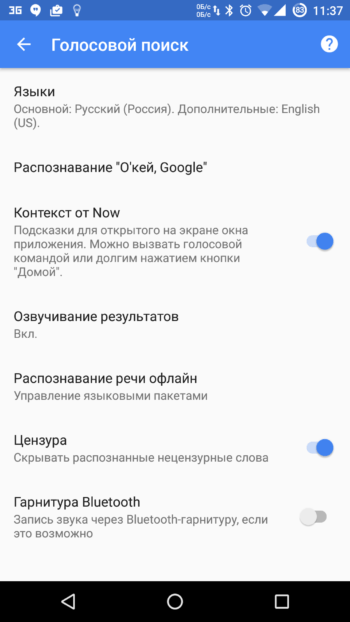

Обратите внимание
Если нет необходимости в постоянном распознавании голоса, можно разместить виджет приложения на рабочий стол.
В таком случае команду следует начинать произносить после нажатия на значок микрофона.
Особых инструкций касательно того, как отключить опцию, нет. Следует удалить виджет и приложение или отключить функцию постоянного распознавания.
Практическое применение
На практике голосовое управление помогает справляться со многими задачами, оставляя руки свободными. Вот некоторые их них:
- Запуск приложений без необходимости поиска ярлыка и попадания по маленьким иконкам.
- Установка маршрута во время нахождения за рулем. Не потребуется отвлекаться от дороги и отпускать управление.
- Создание снимков на смартфоне, расположенном на штативе.
Список можно продолжать очень долго. Каждый пользователь найдет действие, которое будет удобно выполнять речевой командой.
Голосовые команды
![]() Загрузка …
Загрузка …
Все действия, задаваемые при помощи слов, могут быть условно разделены на 2 категории:
- Контроль и изменение функций телефона или планшета. Установка будильника и напоминания, создание заметки, отправка СМС, осуществление исходящего вызова, проигрывание музыки и т.д.
- Поиск информации в интернете. Задав поисковый запрос, можно быстро получить интересующую информацию. Например, узнать расписание сеансов кинотеатра или счет футбольного матча. Конечно, данных будет больше в отношении крупных городов и популярных мероприятий. Осуществляя поиск касательно небольших населенных пунктов, можно не получить требуемых сведений.

Далее будет представлена информация об основных голосовых командах. Рассмотрим, как следует задавать запрос, и какого результата можно добиться.
Справочная информация
Прежде всего, с помощью голосового запроса можно узнать любую интересующую информацию. Например, столицу какой-то страны, создателя ОС Андроид, самую длинную реку планеты и т.д. Если активировано непрерывное распознавание команд, следует лишь произнести «Ok Google» и задать поисковый запрос.
Среди прочих функций можно выделить следующие:
- Распознавание мелодии. Требуется сказать «что за песня» и подставить микрофон смартфона под проигрываемый трек. Система постарается распознать композицию и сообщить ее название.
- Перевод с иностранного языка. Например, как перевести слово «love».
- Выполнение расчетов. Система сможет легко подсказать квадратный корень из 53, сумму двух чисел, процентное выражение и т.д.
- Конвертация величин. С помощью голосового управления выполняется конвертация валют, пересчет миль в километры, дюймов в сантиметры и т.д.
- Стоимость акций компаний и курс валют. Указав запрос вида «цена акций Microsoft», можно немедленно получить требуемый показатель. Также система покажет курс доллара, рыночную капитализацию, стоимость биткоина и прочее.
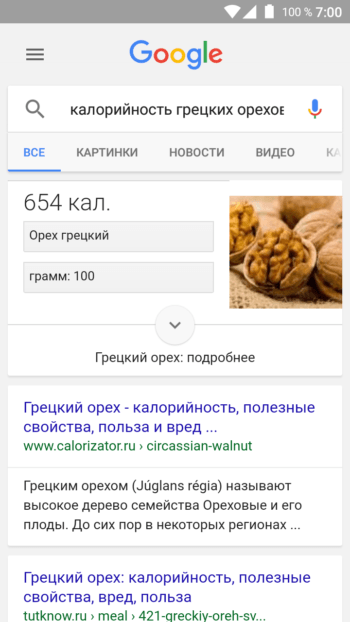
Набор номера
Чтобы осуществить исходящий вызов, необходимо сказать следующую фразу: позвонить «имя абонента». Если в записи контакта присутствует несколько номеров, система попросит уточнить данные. Необходимо произнести словами «рабочий» или «мобильный», затем порядковый номер (если записей несколько).
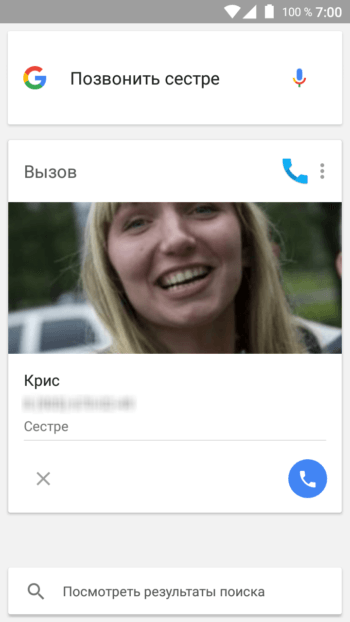
Отправка СМС
Подобным образом осуществляется написание и отправка сообщений. Порядок действий будет следующим:
- Сказать «Ok google».
- Затем произнести: написать «имя контакта» + текст сообщения + отправить.
- Сообщение будет отправлено указанному абоненту.
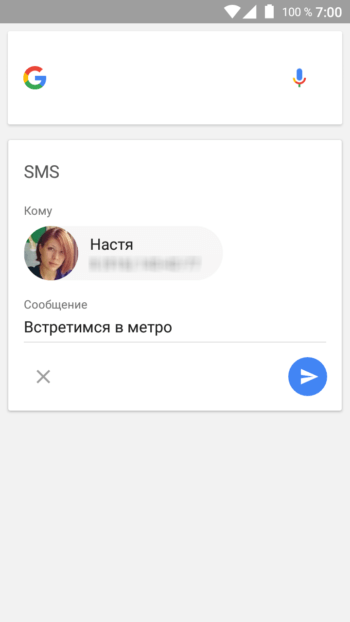

Будет полезным
В случае с необходимостью отправки текста через стороннее приложение следует диктовать команду в таком порядке: сообщение + название приложения + имя абонента + текст.
В итоге голосовой запрос будет следующим: сообщение Viber, Андрей, сейчас за рулем, перезвоню позже. Для пересылки добавить «Отправить».
Установка будильника
Чтобы завести будильник, совершенно нет необходимости заходить в настройки часов и выставлять время вручную. Следует лишь произнести «разбуди меня в 7 утра» и время сигнала будет задано. По умолчанию создается разовый сигнал, который будет выполнен в ближайшие 24 часа.
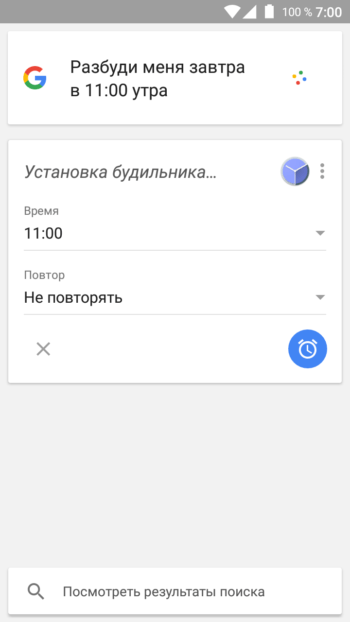
Календарь и время
Голосовой запрос поможет создать напоминание в календаре и добавить текстовую запись. Помощник Google поддерживает такие команды:
- добавить напоминание;
- установить таймер на 3 минуты;
- часовой пояс «название страны»;
- восход солнца в «название города».
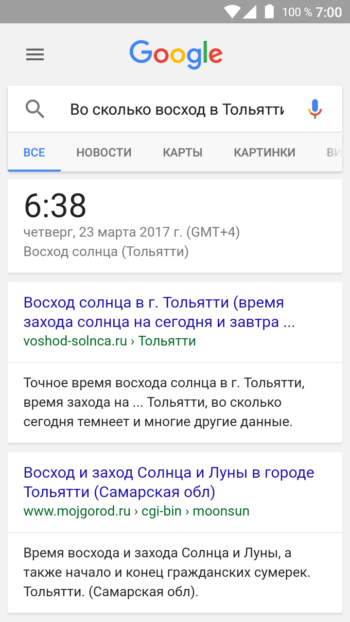
Погода
По части определения текущего состояния погоды голосовой помощник имеет весьма широкий функционал. Запросы можно задавать следующим образом:
- погода;
- погода в «название города», если требуется узнать прогноз в месте, отличном от текущего местоположения;
- ожидается ли сегодня дождь;
- скорость ветра;
- возможные осадки завтра.
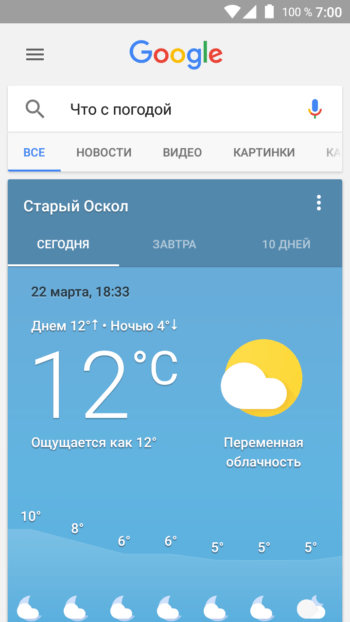
Навигация
Произнеся голосовую команду, можно узнать текущее местоположение, сориентироваться на местности и проложить путь к интересующему объекту.

Обратите внимание
Построение маршрута выполняется исходя из средства передвижения: пешком, на велосипеде, автомобиле, общественном транспорте.
Система умеет показывать фотографии расположенных поблизости зданий и значимых ориентиров.
Поисковые команды могут быть следующими:
- карта Лондона;
- проложить маршрут до ул. Образцовой, дом 12;
- рестораны, кафе, магазины, аптеки поблизости;
- где находится гора Эверест.
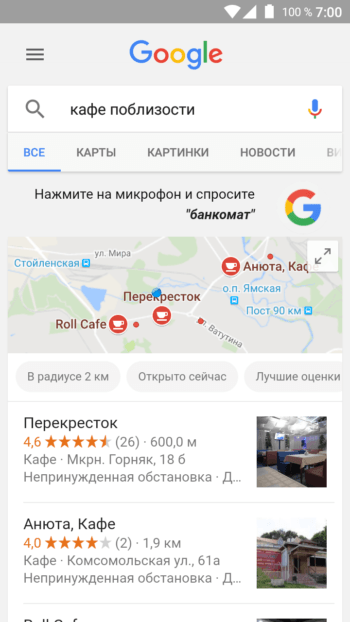
Особенно удобно пользоваться голосовым управлением при вождении автомобиля. Задать маршрут движения можно, не отрывая рук от руля.
Контроль функции и запуск приложений
В завершении изучения возможностей голосового помощника рассмотрим изменение настроек системы и открытие приложений. Количество поддерживаемых функций и команд не слишком обширно, но при практическом применении этого оказывается вполне достаточно. В качестве примера приведем следующие команды:
- открыть Facebook, Instagram или любое другое приложение;
- увеличить или уменьшить яркость экрана;
- повысить или понизить громкость;
- следующая песня плейлиста;
- включитьWi-Fi, Bluetooth;
- активировать фонарик;
- сделать фото;
- записать видео;
- открыть будильники.
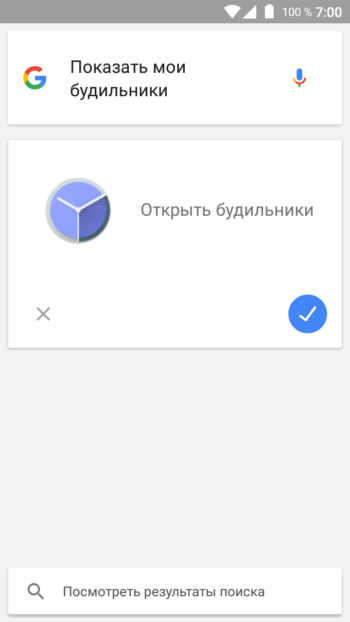
Рассмотренные выше команды являются основными и помогут использовать функционал голосового помощника в полную силу.

Важно знать
При произнесении задачи следует говорить четко и без запинок, иначе система запутается и не сможет выполнить действие.
В начале речи необходимо полностью представлять команду в голове. После нескольких тренировок дальнейшее использование функции не вызовет затруднений.
Далее кратко опишем принцип работы программы, позволяющей осуществлять голосовое управление всей системой Андроид.
Voice Access
Помимо Ok Google, в операционной системе существует функция, предназначенная для пользователей с ограниченными возможностями.

Будет полезным
Voice Access обеспечивает управление голосом в масштабе всей ОС.
Первый запуск программы произошел в 2016 году. В данный момент она все еще находится в режиме тестирования, но уже достаточно хорошо справляется со своими задачами.
В основу программного обеспечения были положены те же технологии, что и для поиска голосом. Активированное приложение присваивает каждому элементу окна порядковый номер. Для воздействия с любым из них требуется лишь назвать расположенную рядом цифру. При этом исключается всякий физический контакт.
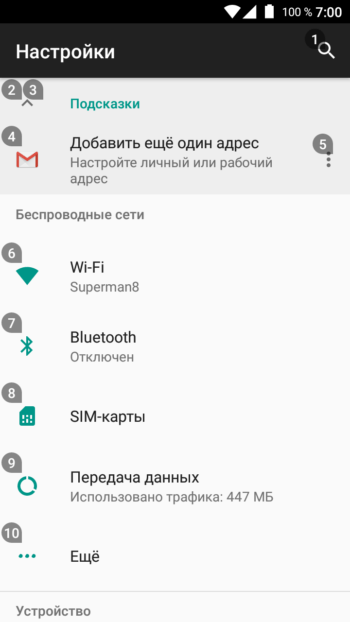
Voice Access обладает и другими навыками, распространяющимися на систему в целом. Например, можно открыть браузер, перейти на рабочий стол, пролистать страницу вниз и т.д. Другими словами, приложение заменяет жесты, касания, ввод текста и его редактирование.
Невзирая на статус beta-версии, Voice Access открывает невероятные возможности по части речевого управления системой Андроид. В паре с «Ok Google» они становятся лучшими голосовыми помощниками, существующими на сегодняшний день. Пользователи мобильных устройств никогда ранее не имели столь широких возможностей для простого взаимодействия с телефонами и планшетами.
